L'accès complet au disque est une autorisation de sécurité sans laquelle les utilitaires comme CleanMyMac X ne peuvent pas fonctionner : sans elle, ils ne peuvent pas nettoyer, entretenir ni protéger votre Mac. À condition qu'ils répondent aux critères suivants, il est normal et sans danger d'accorder un accès complet au disque à ces outils système :
-
Outils conçus par des développeurs reconnus et de bonne réputation (comme MacPaw, créateur de CleanMyMac X)
-
Outils notarisés par Apple (comme CleanMyMac X)
CleanMyMac X ne fonctionne jamais sans votre intervention, et vos fichiers personnels restent sur votre Mac. Deux raisons de plus de faire confiance à CleanMyMac X !
Dans cet article :
-
Que se passe-t-il si vous n'accordez pas un accès complet au disque à CleanMyMac X ?
-
Est-il risqué d'accorder un accès complet au disque à CleanMyMac X ?
Qu'est-ce qu'un accès complet au disque ?
L'accès complet au disque est une fonctionnalité de sécurité et de confidentialité de macOS. Elle empêche les applications d'accéder aux zones et aux ressources que macOS considère comme « protégées », notamment :
-
Les données issues d'autres applications (Mail, Messages, Time Machine, Safari, Maison, etc.)
-
Les fichiers présents dans la corbeille
-
Certains réglages système
Dans ce contexte, le terme « données protégées » ne désigne pas spécialement des informations privées comme des documents ou des e-mails, mais plutôt des données que macOS et d'autres applications génèrent pour vous (y compris des réglages et des fichiers de service).
Il est courant d'accorder un accès complet au disque aux utilitaires, antivirus et autres applications fonctionnant au cœur même du système. Bien évidemment, vous devez être certain que ces applications sont dignes de confiance et proviennent de développeurs de bonne réputation.
Que se passe-t-il si vous n'accordez pas un accès complet au disque à CleanMyMac X ?
Sans accès complet au disque, CleanMyMac X ne peut pas rechercher d'éventuels fichiers inutiles ou malveillants dans toutes les zones de votre ordinateur. Par conséquent, votre Mac risque de se retrouver avec moins d'espace disponible sur le disque dur et de fonctionner plus lentement (ce qui est particulièrement agaçant sur les ordinateurs anciens). Enfin, sans cette analyse approfondie, votre Mac peut être plus vulnérable face aux attaques de programmes malveillants et aux autres menaces transitant par les réseaux.
Est-il risqué d'accorder un accès complet au disque à CleanMyMac X ?
Non, c'est totalement sans danger. Voici les principales explications :
-
CleanMyMac X est notarisé par Apple et disponible sur l'App Store.
La notarisation garantit qu'une application provient d'un développeur de confiance, qu'elle est exempte de tout composant malveillant et qu'elle peut donc être distribuée sans danger.
-
MacPaw ne transfère pas de données personnelles vers l'extérieur de votre Mac, qu'il s'agisse de fichiers bureautiques, de l'historique de vos conversations ou de vos e-mails.
Nous utilisons des données analytiques dans le seul but d'améliorer CleanMyMac X, mais nous protégeons ces données conformément au RGPD et à nos règles de confidentialité, qui sont extrêmement strictes.
-
CleanMyMac X protège votre Mac et vos données lors du nettoyage grâce à sa base Safety Database, à la sélection intelligente et à bien d'autres fonctionnalités.
Pour en savoir plus, consultez CleanMyMac est-il sans danger ?
Accorder à CleanMyMac X un accès complet au disque
Tout d'abord, ouvrez CleanMyMac X et cliquez sur Analyser, en particulier si vous ne l'avez pas encore fait. Lors de l'analyse intelligente, CleanMyMac X enregistre ses composants dans les réglages système de macOS.
Accordez ensuite un accès complet au disque aux composants de CleanMyMac X.
Dans macOS Ventura et les versions plus récentes
-
Ouvrez Réglages Système.
-
Dans la barre latérale de gauche, cliquez sur Confidentialité et sécurité.
-
Faites défiler le contenu du panneau de droite et sélectionnez Accès complet au disque.
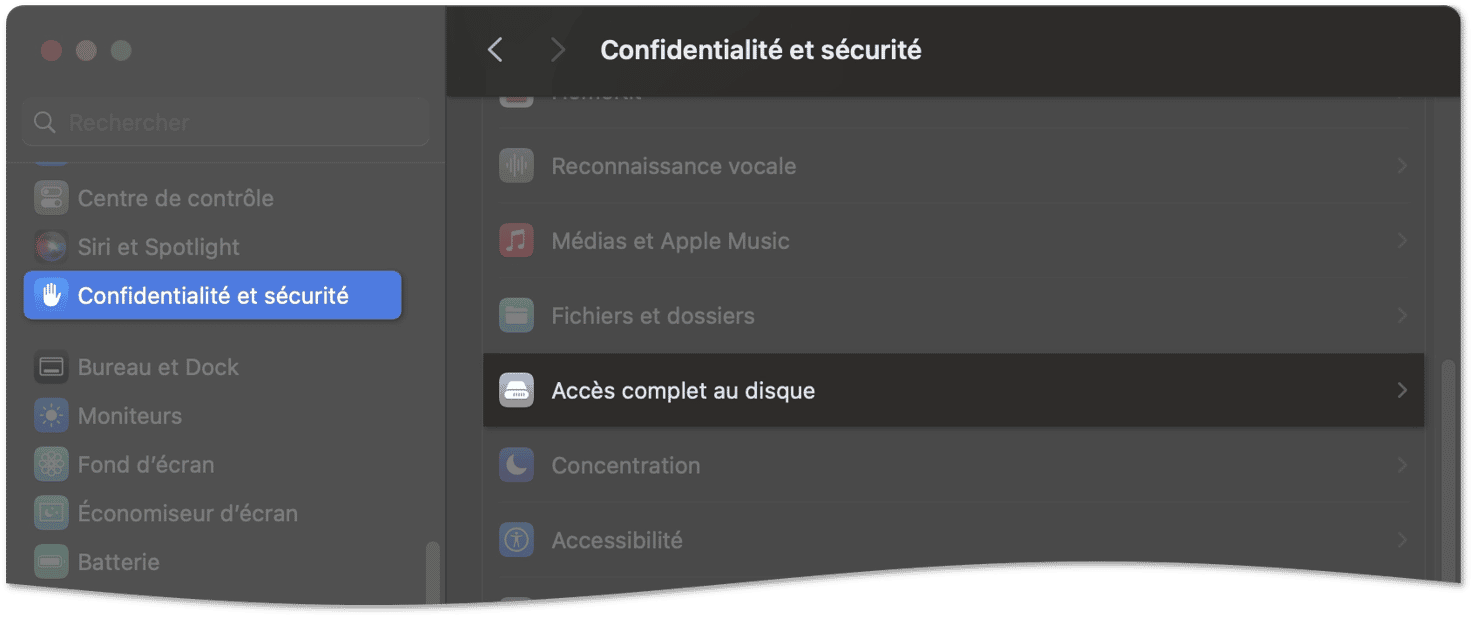
-
Activez l'accès complet au disque pour CleanMyMac X.
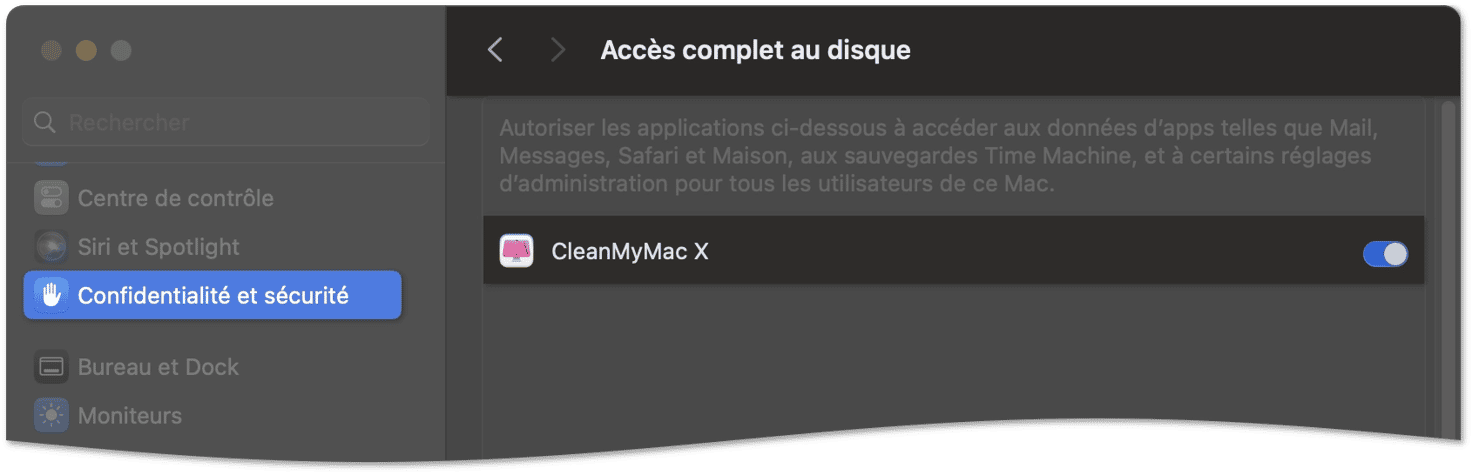
-
Confirmez votre choix avec Touch ID ou en saisissant votre mot de passe.
Dans macOS Mojave, Catalina, Big Sur et Monterey
-
Ouvrez Préférences Système.
-
Cliquez sur Sécurité et confidentialité, puis sur l'onglet Confidentialité.
-
Faites défiler le contenu de la barre latérale de gauche et sélectionnez Accès complet au disque.
-
Cliquez sur le cadenas situé en bas à gauche, puis saisissez votre mot de passe ou utilisez Touch ID.
-
Dans le panneau de droite, sélectionnez les composants suivants : CleanMyMac X.app, CleanMyMac X HealthMonitor.app et CleanMyMac X Menu.app.
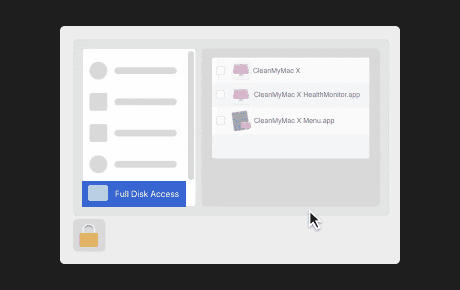
Dans macOS High Sierra et les versions antérieures
Ces versions nécessitent des autorisations séparées pour que les applications puissent accéder à Photos, Calendrier et Contacts. Pour gagner du temps, nous vous recommandons d'accorder à CleanMyMac X un accès complet au disque, ce qui accordera automatiquement les autres autorisations. La procédure est quasi-identique à celle destinée aux utilisateurs de macOS Mojave, Catalina, Big Sur et Monterey. Mais au lieu d'accorder un accès complet au disque, vous devrez peut-être sélectionner des autorisations séparées pour que CleanMyMac X fonctionne avec Photos, Calendrier et Contacts.
Et voilà ! Maintenant que CleanMyMac X dispose d'un accès complet au disque, il peut entretenir votre Mac dans les moindres recoins. Merci de votre confiance !
Si vous avez des questions ou besoin d'aide pour accorder à CleanMyMac X un accès complet au disque, n'hésitez pas à contacter notre équipe d'assistance.